标题:"普联路由器wifi加密类型怎么不见了?"的相关路由器教程资料分享。- 【WiFi之家网】编辑整理。
问:普联的无线路由器,设置wifi密码的时候,怎么找不到 加密类型 这个设置选项了?
答:新版的普联路由器,为了wifi的安全性,系统默认把wifi的加密类型设置成:WPA/WPA2-PSk,这也是最安全的一种加密类型。
所以,在 无线设置 这个选项下面,设置wifi密码的时候,看不到 加密类型 这个设置选项了。
记住,新版普联路由器,wifi的加密类型默认是:WPA/WPA2-PSk(最安全的加密类型),并且用户不能自己修改wifi的加密类型。
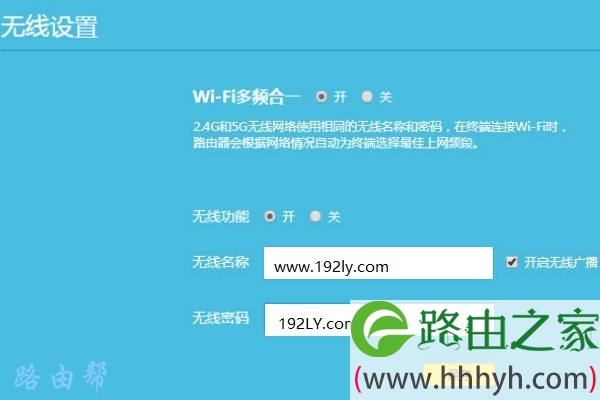
补充说明:
(1)、防止wifi万能钥匙蹭网最有效的办法是:确保连接wifi的手机、电脑上面,没有安装wifi万能钥匙 这类蹭网软件。
因为万能钥匙本质上是通过分享wifi密码,来实现的所谓“蹭网”,只要自己不用,wifi密码就不会分享出去,就能防止别人用万能钥匙连接你的wifi上网了。
(2)、设置wifi的密码的时候,最好用 大写字母、小写字母、数字、符号 的组合来设置,并且密码长度保持8位以上。 这样设置后,wifi安全性最高,能有效的避免被蹭网。
(3)、还可以阅读下面的文章,查看wifi防止蹭网的详细设置方法。
路由器wifi防蹭网设置
以上就是关于“普联路由器wifi加密类型怎么不见了?”的教程!
原创文章,作者:路由器,如若转载,请注明出处:https://www.224m.com/84710.html


